1、这里使用的是Animate2021,打开软件后,新建一个Actionscript3.0文档。

2、将准备好的打气筒素材放到舞台中

3、选择需要在动画中活动的部分,如图

4、新建一个图层,将选择的部分放到这个图层中
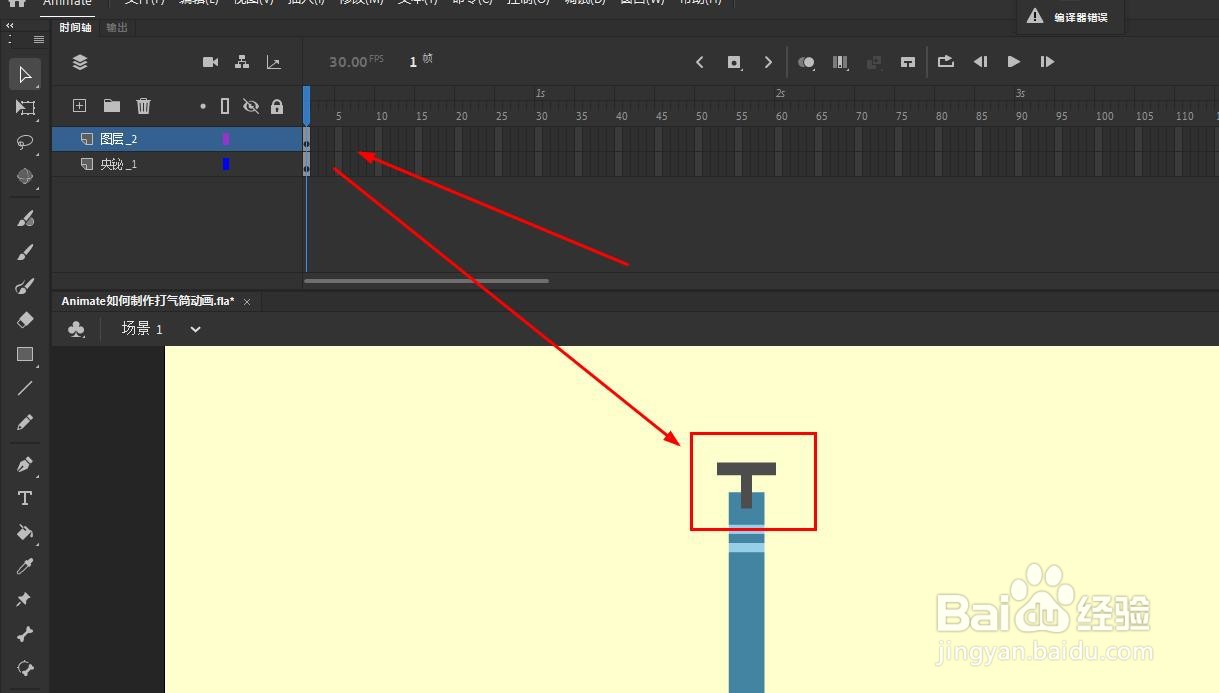
5、使用鼠标将这个图层拖动到最下层

6、将图层中的对象转换为图形元件,选择图层中的对象,鼠标右键选择转换为元件,也可以使用快捷键f8
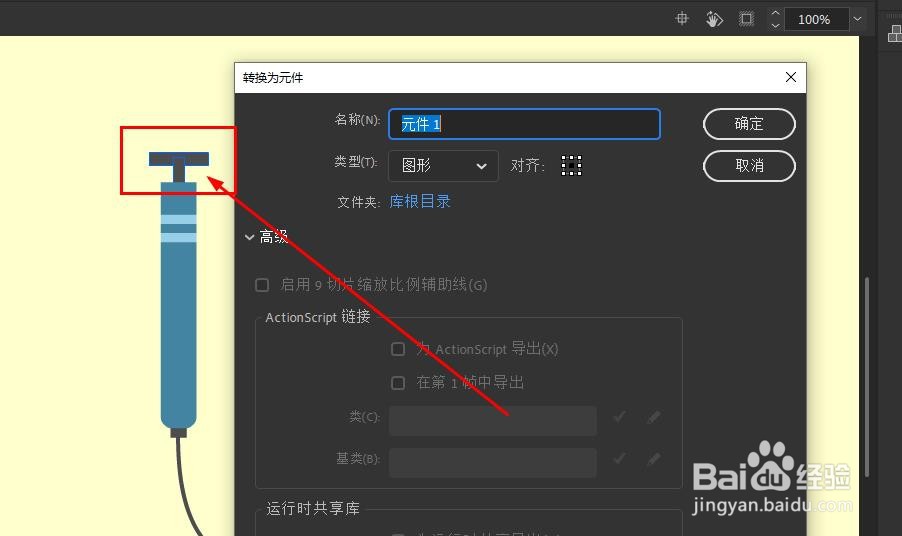
7、使用鼠标双击这个元件进入编辑状态

8、将形状调整后如图所示

9、回到主场景中,延长时间轴到第40帧,即在第40帧插入帧,使用快捷键f5

10、在图层元件的第20帧及第40帧分别插入关键帧

11、在第20帧处,调整元件的位置如图

12、选择两段中间帧,都创建传统补间动画,也就是使用鼠标右键单击后,在菜单中选择创建传统补间

13、这样就得到了打气筒的动画效果了
